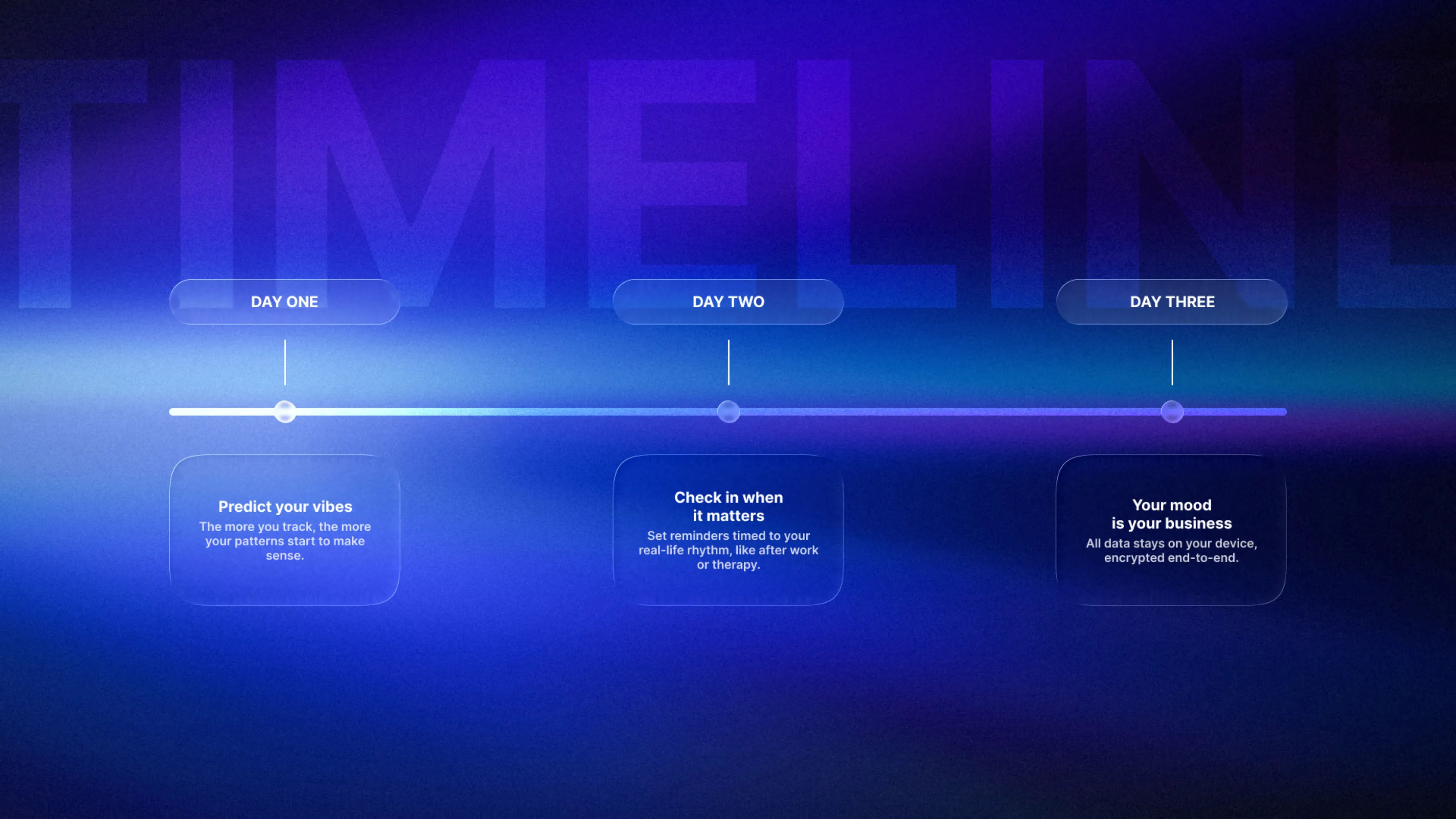.svg)
Les différents types de templates PowerPoint et leurs usages professionnels
Un template PowerPoint est un modèle préconçu qui définit la structure visuelle, les couleurs, les polices et la mise en page des diapositives. Il permet de créer rapidement des présentations professionnelles cohérentes en appliquant automatiquement un design uniforme à l'ensemble des slides, sans compétences en graphisme.
Auteur
Jérôme Bestel
Mis à jour
November 14, 2025
Créé le
October 30, 2025
Catégorie
Tutoriels
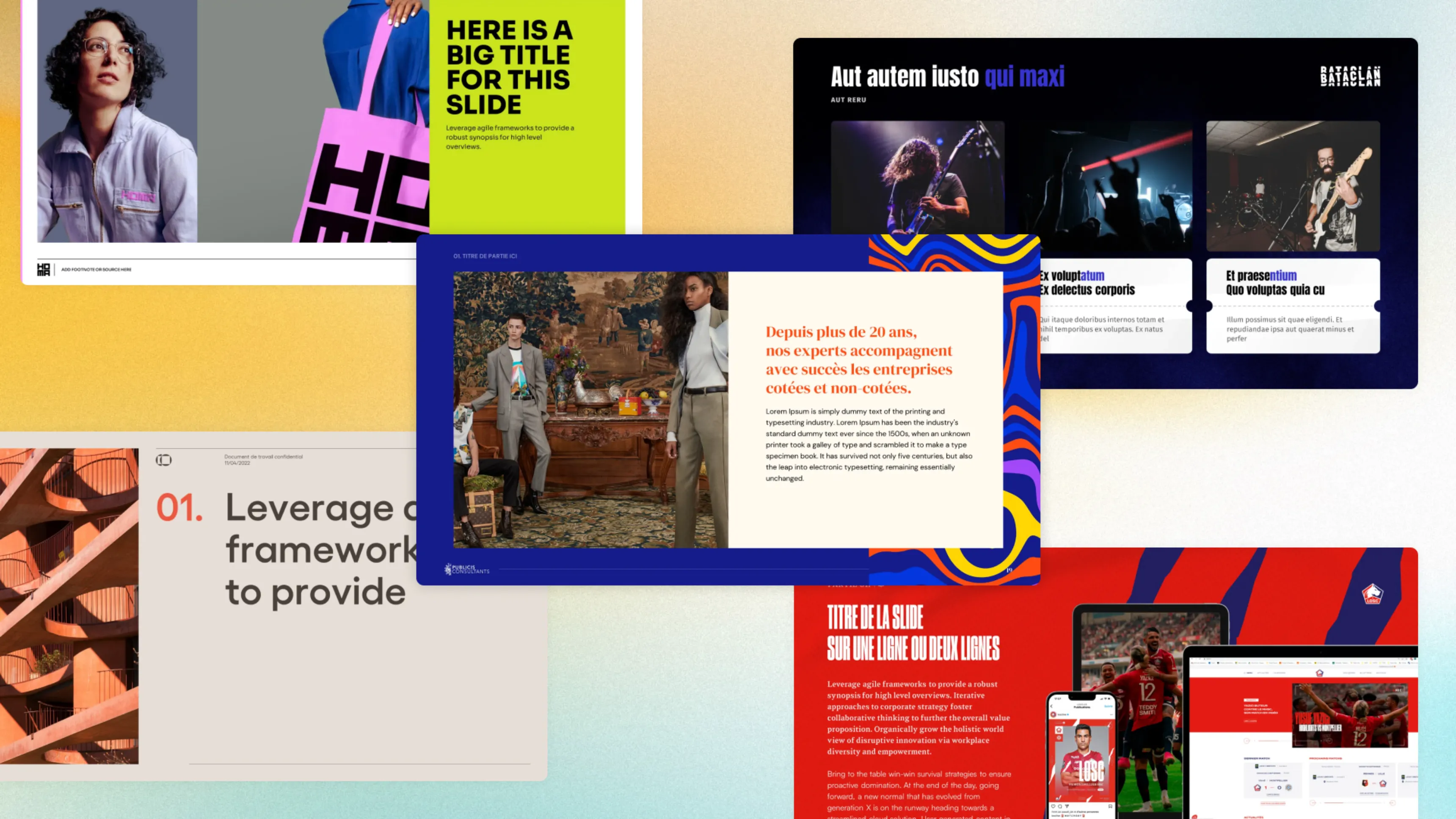

Rejoignez les milliers d’entreprises et dirigeants qui ont fait confiance à Slidor pour transformer leurs slides en présentations à fort impact.



Définition du Template PowerPoint
Un template PowerPoint représente bien plus qu'un simple document vierge. Contrairement à une présentation standard (.pptx), un template sert de fondation réutilisable qui garantit une uniformité visuelle sans effort manuel répétitif. Pour les entreprises exigeantes, faire appel à une agence PowerPoint professionnelle permet de créer des templates sur mesure parfaitement alignés avec l'identité de marque.
Pourquoi Utiliser un Template PowerPoint
Gain de temps considérable
Les templates transforment radicalement le processus de création. Une présentation qui nécessitait 4-5 heures se réalise en 1-2 heures avec un template adapté. Plus besoin de choisir couleurs, polices, espacements ou dispositions à chaque diapositive.
| Tâche | Sans template | Avec template | Gain |
|---|---|---|---|
| Choix des couleurs et polices | 25-35 min | 0 min | 100% |
| Création des layouts | 30-45 min | 0 min | 100% |
| Mise en forme du contenu | 60-90 min | 15-20 min | 75% |
| Total présentation | 4-5 heures | 1-2 heures | 60-70% |
Cohérence visuelle garantie
La cohérence renforce la crédibilité professionnelle et facilite la compréhension du message. Logo positionné identiquement, couleurs corporate systématiques et typographie standardisée créent une reconnaissance immédiate. Les études montrent que la cohérence visuelle augmente de 30% la mémorisation du message et renforce de 40% la perception de professionnalisme.
Standardisation d'équipe
Plusieurs personnes peuvent travailler sur différentes sections avec garantie de cohérence finale. Le template respecte déjà la charte graphique, éliminant les cycles de validation esthétique. Les nouveaux collaborateurs produisent immédiatement du contenu conforme aux standards.
Exemples de Templates par Secteur
Templates Corporate et Finance

Apparence visuelle : Palettes neutres (bleu marine, gris, blanc), typographies sans-serif lisibles, espacements généreux. Design sobre mettant en valeur les données sans distraction. Le choix des couleurs et styles est crucial pour transmettre professionnalisme et crédibilité.
Dispositions caractéristiques :
- Page de titre avec espace pour logo et baseline institutionnelle
- Diapositives agenda et timeline pour structurer les réunions
- Layouts optimisés pour graphiques financiers (barres, courbes, camemberts)
- Tableaux comparatifs avec mise en forme automatique
- Diapositives de conclusion avec call-to-action
Exemple concret - Cabinet de conseil : Template épuré avec 70% d'espace blanc, police Helvetica Neue, palette bleu foncé (#1E3A5F) et gris clair (#F5F5F5). Inclut 3 dispositions spécifiques pour matrices d'analyse (BCG, SWOT, Porter) avec zones prédéfinies.
Exemple concret - Banque d'investissement : Design ultra-sobre, police Arial, couleurs institutionnelles uniquement. 8 layouts de graphiques financiers préconfigurés (évolution du chiffre d'affaires, analyse de rentabilité, structure de capital). Pied de page automatique avec mentions réglementaires.
Templates Créatifs et Agences

Apparence visuelle : Palettes vives, contrastes prononcés, dégradés modernes. Typographies expressives (Montserrat Bold, Bebas Neue) créant une hiérarchie visuelle forte.
Éléments graphiques distinctifs :
- Formes géométriques abstraites en arrière-plan
- Photographies plein écran avec overlays textuels semi-transparents
- Espacements asymétriques créant du dynamisme
- Animations subtiles sur les transitions de section
Exemple concret - Agence de design : Template minimaliste moderne avec 60% d'images, police Futura, palette noir & blanc avec touches de couleur néon (#00FF88). Disposition portfolio en grille 3x2 pour projets, slides de cas client avec avant/après côte à côte.
Exemple concret - Startup tech : Design audacieux avec dégradés (violet #7B2FFF vers bleu #00D4FF), police Poppins, illustrations isométriques. Layouts storytelling avec chronologie visuelle, slides statistiques avec chiffres XXL (200pt), disposition équipe avec photos circulaires.
Templates Médicaux et Scientifiques

Apparence visuelle : Palette neutre privilégiant la précision. Blanc dominant avec accents bleu médical (#0077B6) ou vert santé (#2A9D8F). Typographie sérieuse (Georgia, Times New Roman).
Dispositions spécialisées :
- Layouts pour schémas anatomiques avec légendes
- Diapositives résultats d'études (graphiques statistiques, tableaux de données)
- Slides protocole avec numérotation des étapes
- Pages références bibliographiques formatées
Exemple concret - Hôpital universitaire : Template sobre blanc/bleu avec logo médical. 12 dispositions incluant : cas patient (anamnèse, examens, diagnostic), protocole chirurgical en 5 étapes visuelles, slides résultats avec graphiques box-plot. Police lisible Arial 28pt minimum.
Exemple concret - Laboratoire pharmaceutique : Design réglementaire strict. Mentions obligatoires en pied de page (8pt), palette limitée à 3 couleurs institutionnelles, layouts pré-approuvés pour essais cliniques (critères d'inclusion, endpoints, statistiques).
Templates Éducatifs

Apparence visuelle : Couleurs stimulantes sans fatiguer (bleu ciel, vert tendre, orange doux). Police très lisible (Comic Sans MS pour enfants, Open Sans pour adultes). Iconographie pédagogique.
Éléments caractéristiques :
- Zones questions-réponses avec espaces pour interaction
- Chronologies d'apprentissage avec jalons visuels
- Slides quiz avec options A/B/C/D
- Layouts exercices avec espace correction
- Diapositives récapitulatives type "À retenir"
Exemple concret - Formation professionnelle : Template clair fond blanc, barre latérale bleue avec progression du module (slide 5/25). Dispositions : objectifs pédagogiques (checklist), contenu théorique (2 colonnes), mise en pratique (étapes numérotées), évaluation (QCM visuel).
Templates Immobiliers

Apparence visuelle : Design valorisant l'émotion d'achat. Grandes images plein écran de propriétés, typographie élégante (Playfair Display pour titres), palette neutre luxueuse (beige #E8DDD0, or #C9A959).
Dispositions spécifiques :
- Galerie photos (grille 2x3 optimisée)
- Fiche propriété (caractéristiques, prix, localisation avec carte)
- Plans de masse intégrés avec cotations
- Tableaux comparatifs de biens (3 colonnes)
- Slide quartier (commerces, transports, écoles)
Exemple concret - Agence haut de gamme : Template luxueux noir mat avec typographie or. Disposition signature : photo propriété plein écran avec bandeau inférieur semi-transparent (prix, surface, pièces). Slides supplémentaires : visite virtuelle 360°, plan 3D, historique prix du marché.
Templates Commerciaux et Ventes

Apparence visuelle : Design orienté persuasion. Couleurs d'action (rouge, orange), éléments graphiques directionnels (flèches, diagonales), chiffres en évidence.
Dispositions stratégiques :
- Page de titre pitch accrocheuse
- Slides problème/solution côte à côte
- Témoignages clients avec photos et citations
- Offre commerciale avec tarifs en tableau
- Call-to-action finale percutante
Exemple concret - Pitch commercial : Template dynamique rouge (#E63946) et gris foncé. Disposition clé : slide "Pourquoi nous ?" avec 4 arguments visuels (icône + titre + 2 lignes), statistiques de satisfaction en chiffres géants (97% en 180pt), timeline déploiement en 6 étapes avec jalons colorés.
Types de Dispositions Essentielles
Tout template professionnel doit inclure ces layouts fondamentaux :
| Disposition | Fonction | Éléments caractéristiques |
|---|---|---|
| Page de titre | Introduction de la présentation | Zone titre principal, sous-titre, logo |
| Titre et contenu | Diapositive standard polyvalente | Titre + zone de contenu flexible |
| Section | Séparation des chapitres | Titre de section, design impactant |
| Deux contenus | Comparaison côte-à-côte | Titre + 2 zones de contenu égales |
| Contenu avec légende | Visuel commenté | Grande zone image + texte explicatif |
| Titre seul | Citation ou statistique choc | Titre centré agrandi, sans distraction |
| Vierge | Liberté créative totale | Aucun espace réservé prédéfini |
Retrouvez notre guide détaillé sur la création d'un masque de diapositives professionnel pour personnaliser vos templates.
Où Trouver des Templates de Qualité
Sources gratuites fiables :
- Microsoft Office : centaines de templates via Fichier > Nouveau
- Slidor : templates PowerPoint gratuits professionnels pour usage commercial
- FPPT et PresentationGo : options gratuites correctes
Marketplaces premium (15-40€) :
- Envato Elements : abonnement avec téléchargements illimités
- GraphicRiver : templates individuels haut de gamme
- Creative Market : designs créatifs et modernes
Templates sur mesure :
- Slidor : templates PowerPoint sur mesure
Questions Fréquentes
Quelle est la différence entre un template et un thème PowerPoint ?
Un thème PowerPoint (.thmx) définit uniquement l'apparence visuelle globale (couleurs, polices, effets graphiques). Un template PowerPoint (.potx) englobe un thème complet plus des dispositions de diapositives prédéfinies avec espaces réservés positionnés. Le template offre une solution complète prête à l'emploi : utilisez-le pour créer une nouvelle présentation standardisée. Appliquez un thème pour changer rapidement l'apparence d'une présentation existante sans modifier la structure.
Comment appliquer un template à une présentation existante ?
Ouvrez votre fichier PowerPoint puis allez dans Création > Thèmes > Rechercher des thèmes. Naviguez vers votre fichier template (.potx ou .pptx modèle) et sélectionnez-le. PowerPoint appliquera instantanément le template à toutes vos diapositives. Attention : cette opération peut décaler certains éléments selon les différences structurelles. Vérifiez systématiquement chaque diapositive après application et ajustez manuellement les éléments déplacés.
Combien de dispositions doit contenir un template professionnel ?
Un template professionnel complet devrait inclure entre 8 et 15 dispositions différentes. Les dispositions essentielles comprennent : page de titre, titre et contenu, section, deux contenus (comparaison), contenu avec image, titre seul, et diapositive vierge. Pour des besoins spécifiques (rapports financiers, portfolios créatifs, présentations scientifiques), ajoutez 3-5 dispositions spécialisées comme dashboard de données ou grille d'images. L'objectif est d'offrir suffisamment de variété sans surcharger le choix.
Peut-on modifier un template PowerPoint téléchargé ?
Oui, vous pouvez modifier la plupart des templates téléchargés, mais vérifiez toujours la licence d'utilisation avant modification. Les templates gratuits autorisent généralement les modifications pour usage personnel et commercial. Les templates premium payants offrent habituellement une licence de modification complète. Accédez à Affichage > Masque des diapositives pour personnaliser couleurs, polices, logos et dispositions. Respectez toujours les conditions de licence pour éviter les problèmes de droits d'auteur.
Comment partager un template PowerPoint avec mon équipe ?
Enregistrez d'abord le template au format .potx via Fichier > Enregistrer sous. Ensuite, placez le fichier dans un dossier partagé réseau accessible à tous, ou utilisez une plateforme cloud (SharePoint, Google Drive, Dropbox). Pour une intégration optimale, demandez aux utilisateurs de copier le fichier .potx dans leur dossier templates local (`Documents\Modèles Office personnalisés`). Le template apparaîtra dans Fichier > Nouveau > Personnel pour tous, garantissant une utilisation standardisée dans toute l'organisation. Consultez notre guide pour définir un template par défaut et automatiser son utilisation.